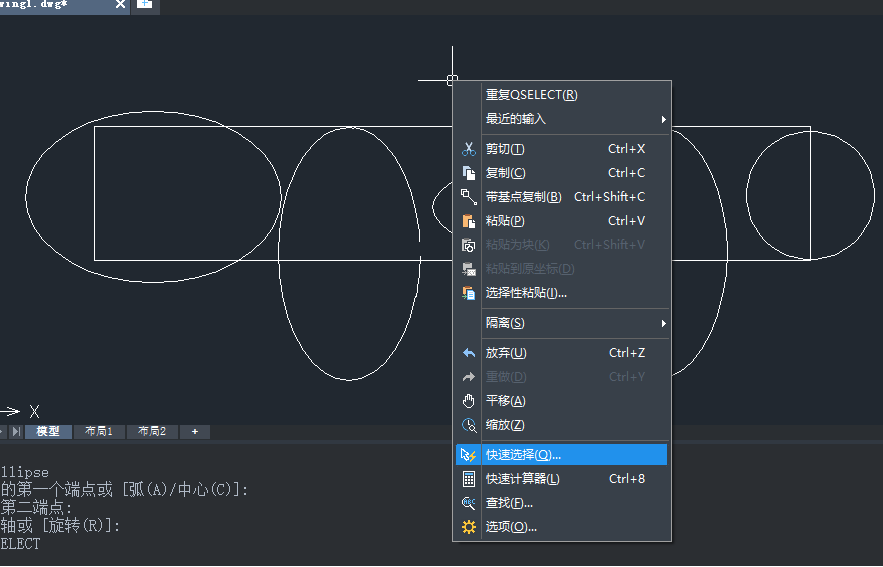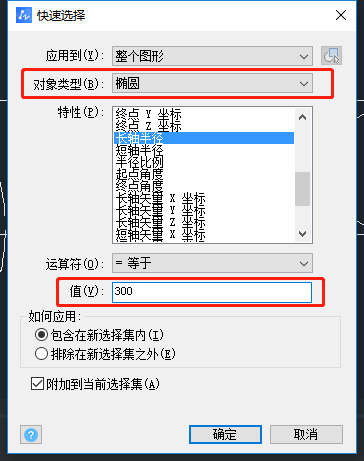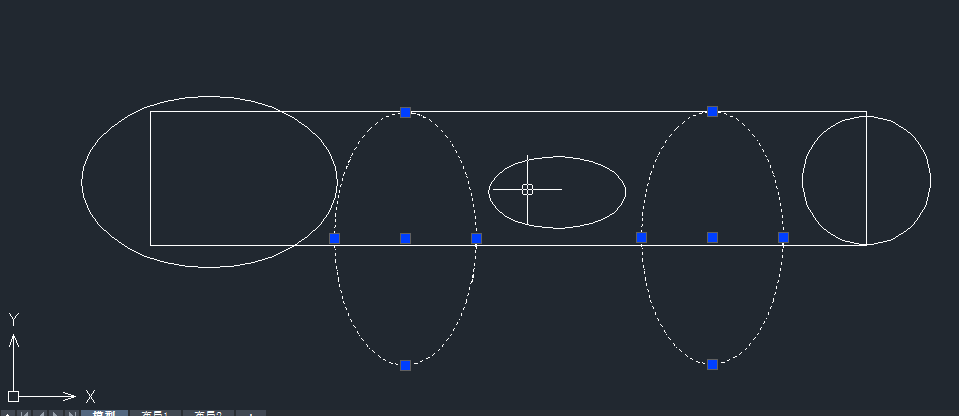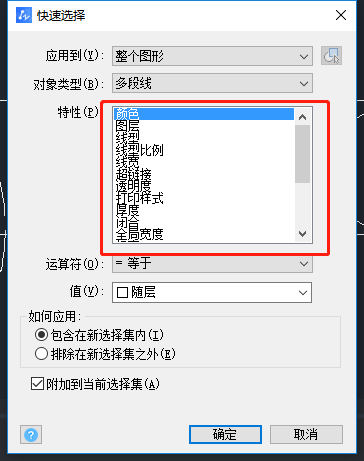CAD如何快速选择相同的图形 |
您所在的位置:网站首页 › cad怎么快速选择同一颜色的图形 › CAD如何快速选择相同的图形 |
CAD如何快速选择相同的图形
|
CAD如何快速选择相同的图形 我们在面对复杂的图形时,如果想要找到相同图形时进行修改或调整,用自己的眼睛不仅非常难找而已还很大可能无法找全,这时候,我们可以借助CAD快速选择这个功能,帮助我们快速找到我们想要的图形。 快速选择这个功能有许多角度帮助我们找到相同的图形,下面我以选择全部长轴为300的椭圆为例子,介绍快速选择这个功能的使用。 1. 启用快速选择这个功能:我们可以在软件上方找到【工具】并在里面找到并点击【快速选择】;或是在命令区输入:QSE并按回车键确定;或是直接就在绘画区点击鼠标右键选择【快速选择】。
2. 在弹出的快速选择对话框中,选择我们要的图形类型以及具体数值等,如下图,我们要选择的都是长轴半径为300的椭圆。
3. 设置完成之后我们点击【确定】,快速选择就会帮我们选择出长轴半径都是300的椭圆啦。接下来就可以对这些图形进行进一步操作啦。
4. 快速选择不仅可以选择同样大小的图形,还可以筛选相同颜色或是线型等等特性,我们只需要快速选择这个对话框里的特性去选择,就可以筛选出我们要的特性。
学会快速操作这个功能以后面对复杂图形找相同图形或相同特性的图形就可以非常快速啦。
推荐阅读:CAD软件 推荐阅读:中望峰会 |
【本文地址】
今日新闻 |
推荐新闻 |